با حافظه فلش eMMC کار کنید
eMMC باکس مدوسا پرو ۲ مطابق با مشخصات EMMS 5.1 (JESD84-B51) کار می کنند و کاملاً سازگار هست.
سازگار با نسخه های مشخصات قدیمی *
نرم افزار مدوسا پرو به شما این امکان را می دهد که با انتخاب عرض گذرگاه داده ۱، ۴ یا ۸ بیتی با فلش مدیا کار کنید باس یا عرض گذرگاه به دسته ای از باند های ارتباطی میگویند که وظیفه ی انتقال اطلاعات و آدرس اطلاعات را به فلش مدیا را بر عهده دارد که هرچه عرض گذرگاه بیشتر باشد سرعت ارائه بالاتر میرود.
جدول ۱. تطبیق عرض گذرگاه eMMC با باکس
| باکس | عرض گذرگاه داده، بیت |
| مدوسا پرو | ۱ – ۴ |
| مدوسا پرو ۲ | ۱ – ۴ – ۸ |
مقداردهی اولیه ۲.۱ eMMC
قبل از شروع کار باید پارامترهای اتصال اولیه مانند ولتاژ (ولتاژ،پیشفرض ۱.۸ولت) و حالت باس (حالت باس، پیشفرض ۱ بیت) و فرکانس انتقال (سرعت باس، خودکار پیشفرض). که در بیشتر موارد، ولتاژ و فرکانس انتقال می تواند دست نخورده باقی بماند و تغییر ندهید ولی کاملا قابل تغییر هست.
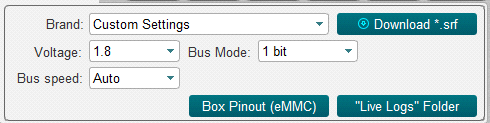
- گزینه Voltage مقدار ولتاژی هست که از طریق باکس به حافظه فلش برای اجرا داد میشود که شامل ولتاژهای ۱.۸ – ۲ – ۲.۲ – ۲.۴ – ۲.۶ – ۲.۸ – ۳ – ۳.۲ – ۳.۳ میباشد توصیه میشود قبل از تغییر حتماً دیتاشیت مربوط به حافظه فلش را چک کنید.
- گزینه Bus Speed که فرکانس انتقال هست شامل گذینه های Auto – ۱.۵ MHz – ۳ MHz – ۶ MHz – ۱۲.۵ MHz – ۲۵ MHz – ۵۰ MHz هست که بستگی به مدل حافظه فلش قابل تغییر هست.
- گزینه Bus Mode عرض باس را مشخص میکند که شامل گزینه های ۱ bit – ۴ bit – ۸ bit هست
با فشار دادن دکمه “اتصال” (تصویر ۲ )، در صورت تنظیم دقیق پارامترهای اتصال اولیه ، اطلاعات مربوط به حامل نمایش داده میشود. گزارش (مثال در تصویر ۳)
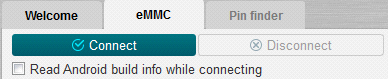
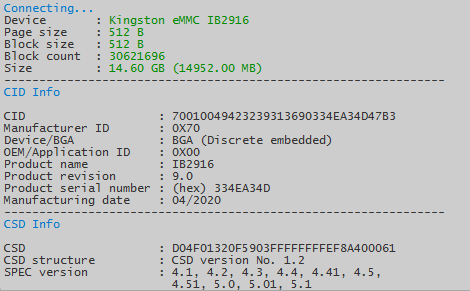
از این لحظه به بعد، درایو فلش متصل شده و می توانید با آن کار کنید.
ویژگی های استاندارد eMMC (اصلی)
ویژگی های استاندارد خواندن، نوشتن و پاک کردن در برگه “اصلی” موجود است.
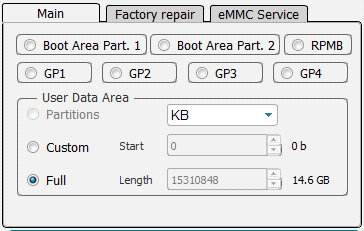
در صورت انتخاب، امکان انتخاب ناحیه حافظه ای که قصد دارید با آن کار کنید در قسمت بالای برگه وجود دارد
مساحت به اندازه صفر نیست:
- Boot Area Part. 1;
- Boot Area Part. 2;
- RPMB;
- GP1 (General purpose 1);
- GP2 (General purpose 2);
- GP3 (General purpose 3);
- GP4 (General purpose 4);
کار با پارتیشن ها (پارتیشن ها)
اگر پارتیشنهای خاصی در درایو فلش در هنگام تنظیم اولیه یافت شد، برای سادهتر کردن کار با آنها، میتوانید با انتخاب حالت «پارتیشنها» (تصویر ۴ ) و فشار دادن دکمه «خواندن» (شکل ۵) پارتیشنهای لازم را انتخاب کنید که پنجره ای برای قسمت پارتیشن ها باز می شود تصویر ۶.


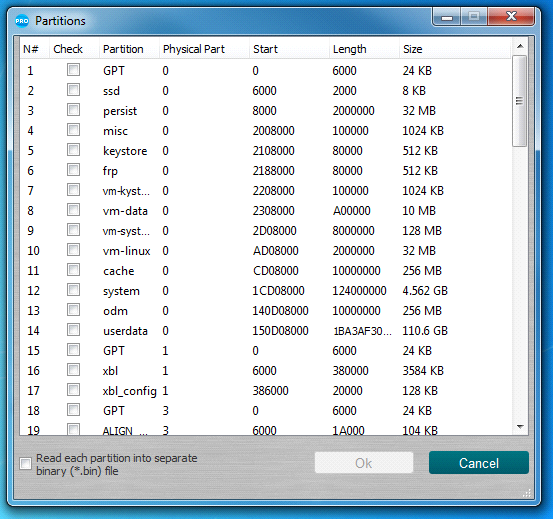
در این پنجره باید پارتیشن هایی را که می خواهید بخوانید انتخاب کنید. پارتیشن های مشخص شده خوانده می شوند و در فایلی با پسوند *.mpt. همچنین امکان خواندن پارتیشن ها در فایل های *.bin جداگانه وجود دارد. برای این کار گزینه “خواندن هر پارتیشن در فایل باینری جدایی (*.bin)” را که در پایین پنجره هست را علامت بزنید.
برای نوشتن پارتیشن باید فایلی با پسوند *.mpt که قبلا خوانده شده انتخاب کنید و روی گزینه “نوشتن” کلیک کنید (تصویر ۵).
کار با آدرسها و بلوکهای دلخواه (سفارشی)
هنگامی که نیاز به نوشتن/خواندن/حذف داده ها در یک آدرس خاص و به مقدار مشخص دارید، گذینه ی Custom را انتخاب کنید
حالت (تصویر۸)، از لیست واحدهایی که داده ها در آن وارد می شوند را انتخاب کنید:
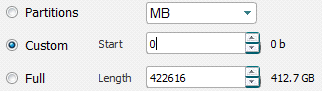
| مقدار هگز (بر حسب بایت، HEX)؛ | Hex value (in bytes, HEX); |
| بلوک های هگز (در بلوک، HEX)؛ | Hex blocks (in blocks, HEX); |
| KB (به کیلوبایت، DEC)؛ | KB (in kilobytes, DEC); |
| مگابایت (در مگابایت، DEC). | MB (in megabytes, DEC). |
کار با ظرفیت کامل درایو فلش (کامل)
اگر نیاز به نوشتن / خواندن / حذف اطلاعات از کل درایو فلش دارید، باید به حالت Full بروید (تصویر ۹) سپس عملیات لازم را انجام دهید

eMMC کار با سیستم عامل سازنده (تعمیر کارخانه)
در این قسمت (تصویر ۱۰) می توانید حافظه داخلی دستگاه را با فریمور کارخانه ای سازنده های مختلف بازیابی کنید.
روند بازیابی کامل به انتخاب دستگاه مورد نیاز با کلیک کردن بر روی گزینه مناسب ختم می شود در تب و در پنجره باز شده، فایل فریمور را با پسوند مورد نیاز برای این کار انتخاب کنید دستگاه و سیستم عامل انتخاب شده را رایت کنید به همین سادگی.
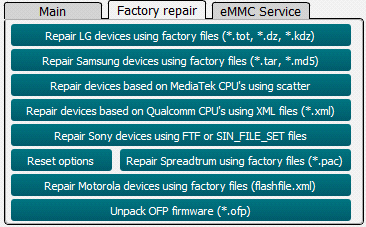
eMMC کار با ویژگیهای سرویس (سرویس eMMC)
این حالت برای کار با رجیستری های داخلی eMMC (CID، CSD، EXT_CSD)، پارتیشن بندی یک درایو فلش، تغییر حالت های عملکرد درایو فلش، خواندن اطلاعات اضافی، به روز رسانی سیستم عامل.
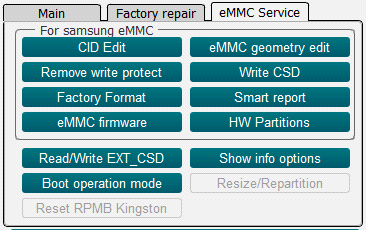
“CID Edit” – برای ویرایش ثبت CID استفاده می شود.
“Remove write protect” – حفاظت از نوشتن را حذف می کند.
“Factory Format” – یک درایو فلش را به طور کامل بازنویسی(فرمت)می کند.
“eMMC firmware” – به روز رسانی سیستم عامل برای کنترلر eMMC.
!!! نرم افزار مدوسا پرو مسئولیتی در قبال آسیب دیدگی دائمی دستگاه در طول به روز رسانی دستگاه ندارد سیستم عامل کنترلر تمام عملیات به روز رسانی سیستم عامل کنترلر با مسئولیت خود کاربر انجام می شود.
“eMMC geometry edit” – تغییر اندازه Boot1, Boot2, RPMB;
“Write CSD” – برای ویرایش ثبت CSD استفاده می شود.
“Smart report” – اطلاعات مربوط به منبع درایو فلش را می خواند.
“HW Partitions” – برای تنظیم اندازه GP1، GP2، GP3، GP4 و ناحیه کاربری استفاده می شود.
“Read/Write EXT_CSD” – کار با EXT_CSD؛
“Boot operation mode” – راه اندازی بوت؛

-
سیستمعامل سازگار
-Windows 7/8/10-Windows 10 compatible software -
شرکت سازنده
Octoplus -
ابعاد
۲۲′ * ۱۱′ ۳۳″ -
درگاههای ارتباطی
USB 3.0 high-speed hardware+ compatible with USB 2.0
دیدگاهتان را بنویسید